อินเทอร์เน็ตเต็มไปด้วยแหล่งข้อมูลด้านการศึกษาและความบันเทิงที่ปลอดภัยและบางครั้งก็มีประโยชน์ซึ่งแม้แต่เด็กก็สามารถใช้ได้ น่าเสียดายที่ยังมีเนื้อหาที่ไม่เหมาะสมจำนวนมากบนอินเทอร์เน็ตซึ่งไม่ได้มีไว้สำหรับเด็ก อันตรายประการที่สองคือกิจกรรมของผู้หลอกลวงและแฮกเกอร์ เด็กบางคนใช้เวลาบนอินเทอร์เน็ตมากเกินไปโดยแทบไม่ได้ออกจากห้องในเวลาว่าง
ผู้ปกครองบางคนหันไปใช้มาตรการที่รุนแรง - ห้ามมิให้บุตรหลานใช้คอมพิวเตอร์โดยตั้งรหัสผ่าน อย่างไรก็ตาม สิ่งนี้ไม่ได้นำไปสู่ผลลัพธ์ที่ต้องการเสมอไป บ่อยครั้งที่เด็ก ๆ จะรู้สึกขุ่นเคืองหรือฉุนเฉียว มีวิธีแก้ไขปัญหามากมายที่เด็กจะไม่รับรู้อย่างเจ็บปวดขนาดนี้
การควบคุมโดยผู้ปกครองของ Microsoft เป็นคุณสมบัติพิเศษที่ปกป้องเด็กๆ เมื่อพวกเขาใช้คอมพิวเตอร์ของครอบครัว
มันส่งผลกระทบสามด้าน:

หากต้องการเปิดใช้งานการควบคุมโดยผู้ปกครอง คุณต้องสร้างบัญชีแยกต่างหากสำหรับเด็ก โดยจะอนุญาตให้เด็กใช้เฉพาะโปรแกรมที่ยอมรับได้และเยี่ยมชมไซต์ที่ได้รับอนุมัติจากผู้ปกครอง
บันทึก!ก่อนที่จะสร้างบัญชีใหม่ ตรวจสอบให้แน่ใจว่าคุณได้ตั้งรหัสผ่านด้วยตัวเอง อย่าบอกเรื่องนี้กับลูกของคุณ
ขั้นตอนที่ 1- จากเมนูเริ่ม ให้เปิดแผงควบคุม
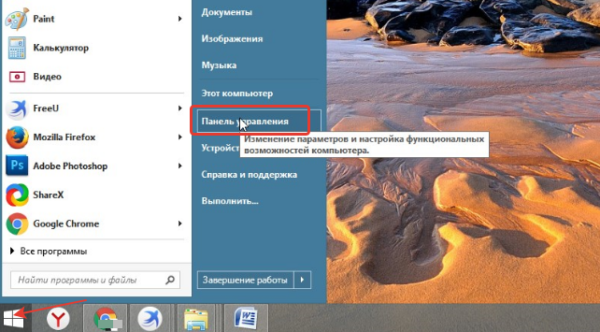
ขั้นตอนที่ 2.เลือก "บัญชีผู้ใช้" และเปิดส่วน "จัดการบัญชีอื่น"

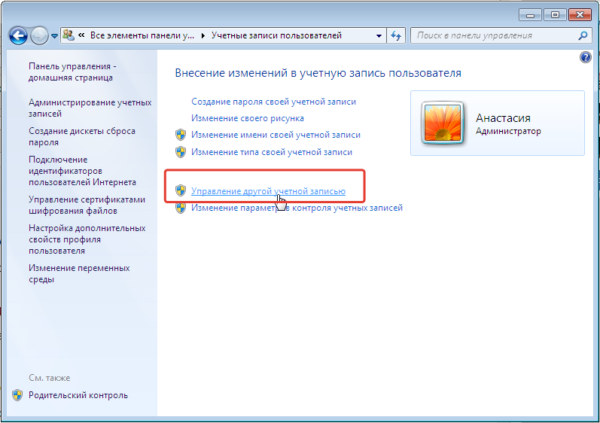
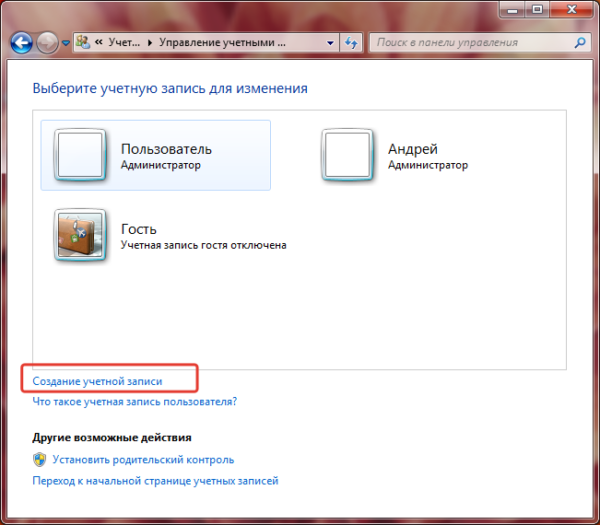
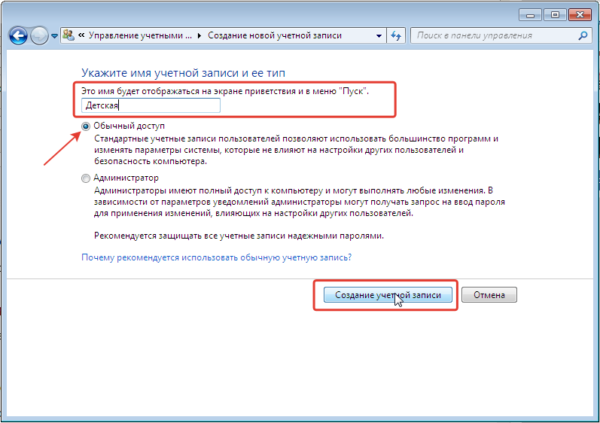
เมื่อสร้างบัญชีของบุตรหลานแล้ว คุณสามารถดำเนินการตั้งค่าการควบคุมโดยผู้ปกครองได้โดยตรง
ขั้นตอนที่ 4เปิดส่วนบัญชีผู้ใช้ของแผงควบคุมอีกครั้ง

ขั้นตอนที่ 5ตอนนี้นอกเหนือจากของคุณเองแล้ว สิ่งใหม่ที่คุณเพิ่งสร้างขึ้นก็สะท้อนให้เห็นที่นั่นด้วย เปิดบัญชีเด็ก
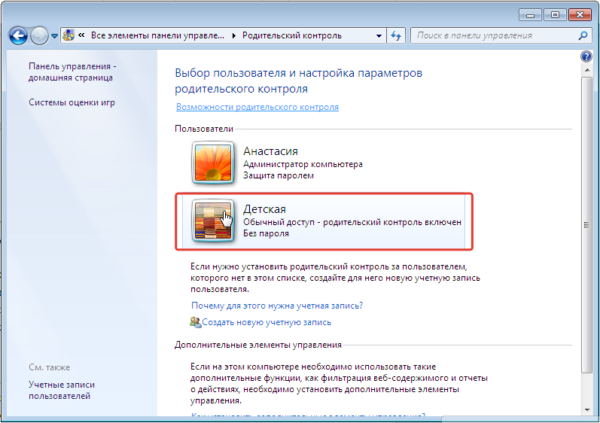
ขั้นตอนที่ 6คลิกตั้งค่าการควบคุมโดยผู้ปกครอง
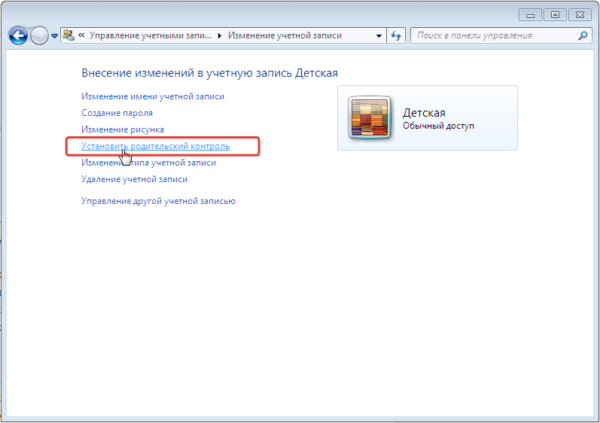
ขั้นตอนที่ 7หน้าต่างใหม่จะเปิดพารามิเตอร์ทั้งหมดที่ผู้ปกครองสามารถกำหนดค่าได้ตามดุลยพินิจของตนเอง

ขั้นตอนที่ 8การตั้งค่าเวลาการใช้งานคอมพิวเตอร์ ใช้เคอร์เซอร์เพื่อเน้นเวลาที่งานคอมพิวเตอร์จะถูกห้ามหรืออนุญาต
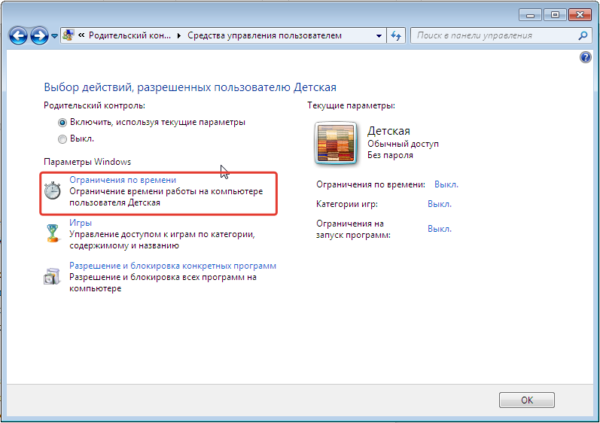
ขั้นตอนที่ 9การตั้งค่าเกม ก่อนอื่น ตัดสินใจว่าบุตรหลานของคุณสามารถเล่นเกมที่ไม่มีการจัดอันดับได้หรือไม่ จากนั้นจึงกำหนดหมวดหมู่อายุที่คุณคิดว่ายอมรับได้
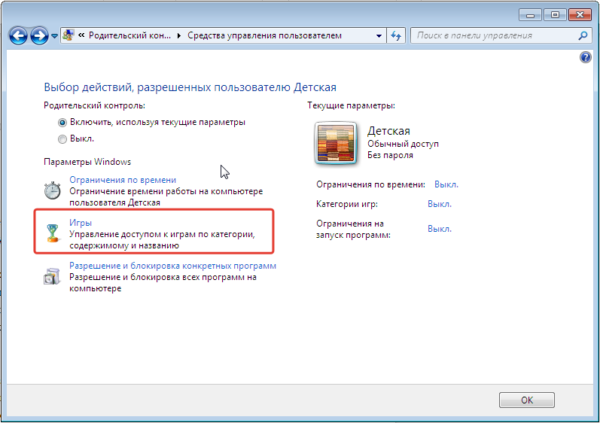
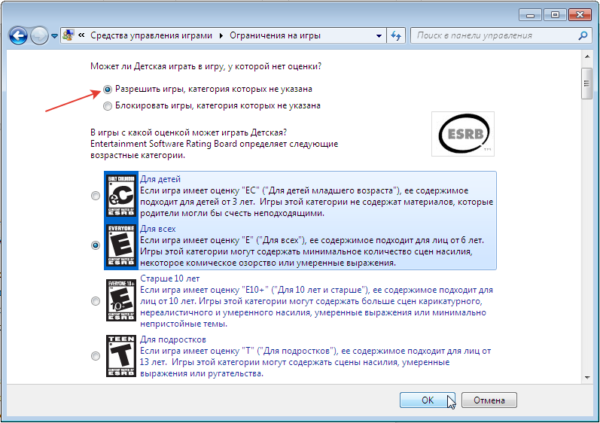
ขั้นตอนที่ 10จากรายการโปรแกรมทั้งหมดที่ติดตั้งบนคอมพิวเตอร์ของคุณ ให้เลือกโปรแกรมที่คุณเรียกใช้ได้ อย่าตั้งค่าสถานะเบราว์เซอร์เพื่อจำกัดการเข้าถึงอินเทอร์เน็ตของบุตรหลาน
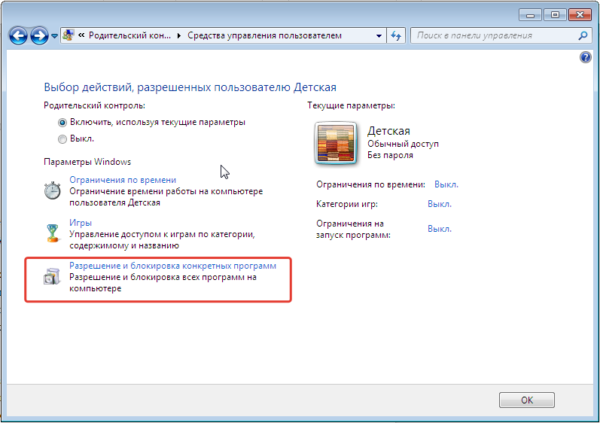
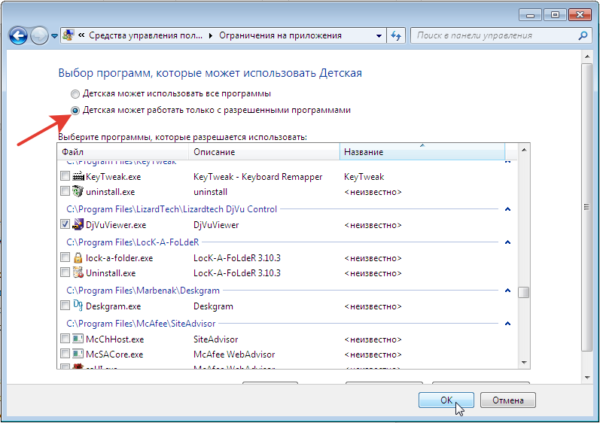
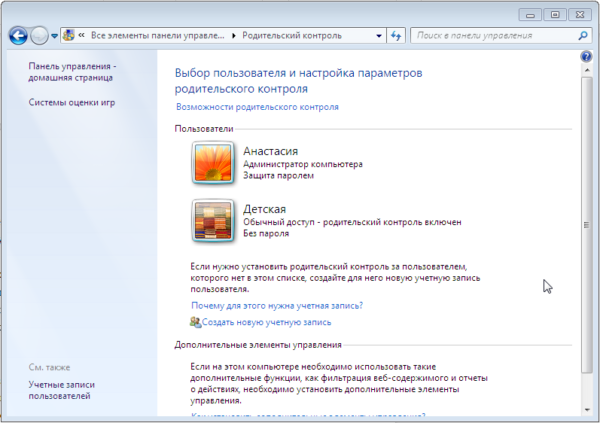
การควบคุมโดยผู้ปกครองผ่านเราเตอร์
เราเตอร์สมัยใหม่หลายตัวมีฟังก์ชันการควบคุมลูกในตัว ทุกอย่างได้รับการจัดเตรียมไว้ล่วงหน้าแล้ว ผู้ใช้เพียงแค่ต้องทำการเปลี่ยนแปลงส่วนตัว
ขั้นตอนที่ 1.เปิดการตั้งค่าเราเตอร์ในเบราว์เซอร์ของคุณโดยป้อนที่อยู่ใดที่อยู่หนึ่งที่คุณเห็นในภาพหน้าจอด้านล่างลงในแถบค้นหา
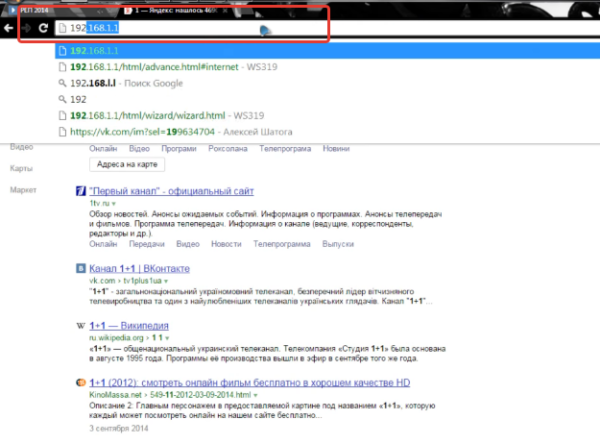
ขั้นตอนที่ 2.กรอกชื่อผู้ใช้และรหัสผ่านของคุณ
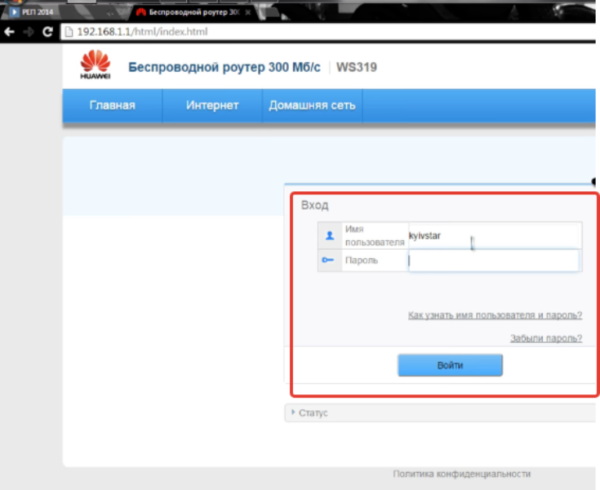
ขั้นตอนที่ 3ไปที่ส่วน "อินเทอร์เน็ต"
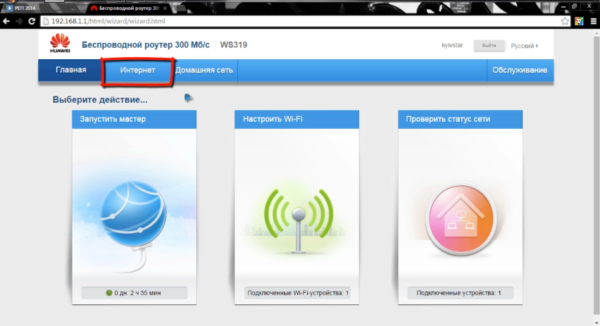
ขั้นตอนที่ 4จากเมนูด้านซ้าย ให้เลือกการควบคุมโดยผู้ปกครอง สาระสำคัญของฟังก์ชันนี้คือการแนะนำข้อจำกัดสำหรับอุปกรณ์แต่ละเครื่องที่เชื่อมต่อกับเครือข่ายในบ้าน
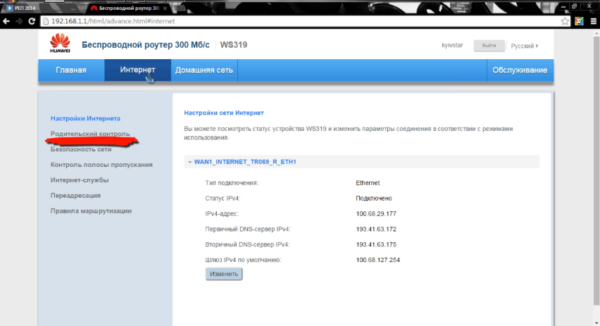
ขั้นตอนที่ 5เปลี่ยนการตั้งค่าโดยเพิ่มกฎเวลาและการกรองที่อยู่ ขั้นแรก สร้างกฎเวลาใหม่
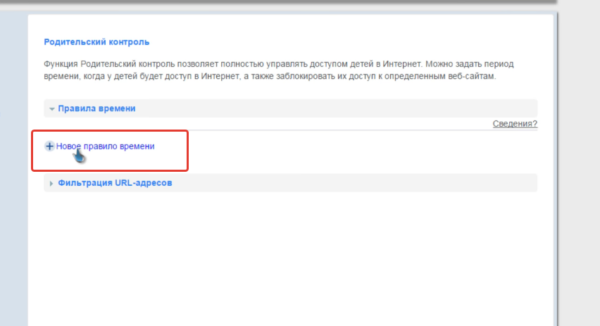
ขั้นตอนที่ 6สร้างและป้อนชื่อสำหรับกฎนี้ กำหนดข้อจำกัดที่ตรงกับช่วงเวลาการใช้อินเทอร์เน็ต ในส่วน "ใช้กับ" ให้ตรวจสอบเฉพาะอุปกรณ์ที่บุตรหลานใช้ ซึ่งอาจเป็นแล็ปท็อป โทรศัพท์ หรือแท็บเล็ต
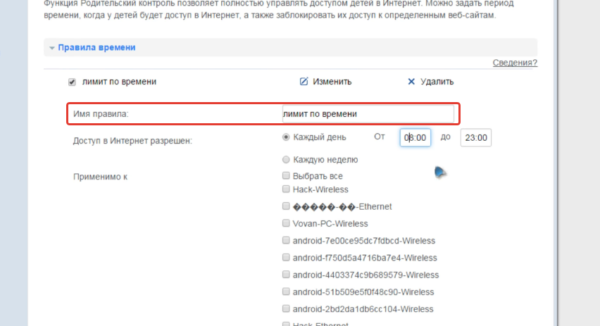
ขั้นตอนที่ 6- คุณยังสามารถป้อน URL หลายรายการที่จะไม่ถูกเปิดจากอุปกรณ์ที่คุณเลือก
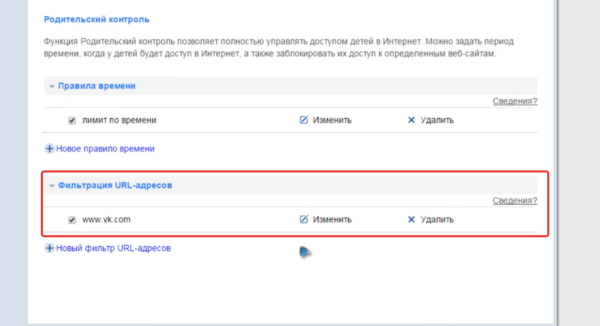
อย่าลืมบันทึกการเปลี่ยนแปลงทั้งหมดและรีบูตเราเตอร์ของคุณหากเป็นไปได้ ข้อได้เปรียบหลักของวิธีนี้คือความสามารถในการจำกัดการเข้าถึงอินเทอร์เน็ตของเด็กไม่เพียงแต่จากคอมพิวเตอร์เท่านั้น แต่ยังรวมถึงอุปกรณ์อื่น ๆ ที่เขาใช้ที่บ้านด้วย ข้อจำกัดเหล่านี้จะไม่ส่งผลต่อโทรศัพท์มือถือและแท็บเล็ตที่มีซิมการ์ด หากเด็กไม่ได้เชื่อมต่อ Wi-Fi
ซอฟต์แวร์ควบคุม
นอกเหนือจากฟังก์ชันในตัวที่กล่าวถึงข้างต้นแล้ว ยังมีโปรแกรมมากมายจากนักพัฒนาบุคคลที่สามที่ช่วยจำกัดการเข้าถึงอินเทอร์เน็ตของเด็กอีกด้วย
| โปรแกรม | ภาพ | คำอธิบาย |
|---|---|---|
 | การเสนอขายครั้งแรกของบริษัทนี้ในตลาดซอฟต์แวร์การควบคุมโดยผู้ปกครอง โปรแกรมนำเสนอการกรองและการบล็อกเว็บไซต์บนคลาวด์จาก 70 หมวดหมู่ที่แตกต่างกัน (ยาเสพติด สื่อลามก การพนัน ความรุนแรง ฯลฯ) คุณสามารถสร้างรายการไซต์ต้องห้ามของคุณเองได้ตามความต้องการของคุณ โปรแกรมนี้ทำงานบนแพลตฟอร์ม Windows, MacOS, iOS และ Android ล่าสุด |
|
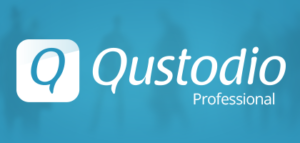 | โปรแกรมมีอินเทอร์เฟซที่ชัดเจนและใช้งานง่าย คุณสมบัติต่างๆ ได้แก่: การตรวจสอบโซเชียลมีเดีย การจำกัดเวลาที่กำหนดเองสำหรับเกมหรือแอพ ความสามารถในการติดตามข้อความและการโทร ตัวกรองอินเทอร์เน็ตจะจดจำไซต์ที่มีเนื้อหาไม่เหมาะสมแบบเรียลไทม์และบล็อกไซต์เหล่านั้น Questudio ทำงานบน Windows, MacOS, Android และ iOS คุณสมบัติเพิ่มเติมบางอย่าง (เช่น การบล็อกเกม การติดตามตำแหน่ง ฯลฯ) มีให้ใช้งานเมื่อสมัครสมาชิก |
|
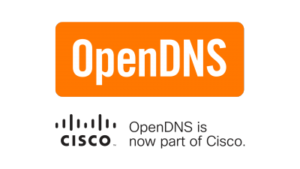 | คุณสมบัติ: ปกป้องคอนโซลเกมที่เชื่อมต่ออินเทอร์เน็ต เช่น Xbox One บล็อกไซต์หลอกลวงโดยอัตโนมัติ ข้อได้เปรียบทางการแข่งขันของโปรแกรมนี้คือความสามารถในการใช้การตั้งค่าการควบคุมโดยผู้ปกครองไม่เพียง แต่กับอุปกรณ์แต่ละเครื่องเท่านั้น แต่ยังรวมถึงเราเตอร์ด้วยซึ่งช่วยให้คุณสามารถกรองการรับส่งข้อมูลทั้งหมดที่ส่งผ่านได้อย่างแน่นอน |
|
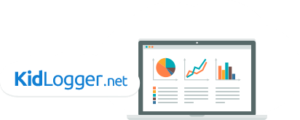 | ซอฟต์แวร์ควบคุมโดยผู้ปกครองฟรีนี้จะติดตามว่าบุตรหลานของคุณสื่อสารกับใคร รวมถึงเว็บไซต์และโปรแกรมใดบ้างที่พวกเขาใช้ เธอเก็บบันทึกกิจกรรมโดยละเอียด มันไม่ได้จำกัดการเข้าถึง แต่ให้คุณตรวจสอบกิจกรรมออนไลน์ของบุตรหลานของคุณได้ น่าเสียดายที่ฟังก์ชันบางอย่างอาจไม่พร้อมใช้งานในเวอร์ชันฟรี แต่ถึงแม้จะไม่มีฟังก์ชันเหล่านี้ แต่ก็ยังเป็นเครื่องมือด้านความปลอดภัยสำหรับเด็กที่ได้รับการคิดมาอย่างดี |


























